最新小学信息技术教学教案模板
你有了解过小学教师信息技术教学教案吗?作为一位无私奉献的人民教师,通常需要用到教案来辅助教学,教案是实施教学的主要依据,有着至关重要的作用。下面是小编给大家整理的最新小学信息技术教学教案模板,仅供参考希望能帮助到大家。
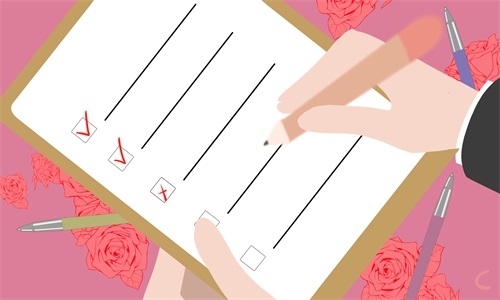
最新小学信息技术教学教案模板篇1
教学目标:
(1)了解计算机系统分为软件与硬件,不同的软件有不同的作用
(2)通过学习,激发学生学好信息技术的愿望,树立良好的版权意识
教学重点:计算机的硬件与软件,不同的应用需要相应的软件
教学难点:系统软件与应用软件的区别及简单分类
教学过程:
一、导入
同学们,计算机这个词对于我们来说已经不再陌生,它已经渗透到我们生活中的每个环节中去了。那么你们知道哪些有关于计算机的名词呢?(根据学生的回答,作出相应的小结)。同学们,刚才你们所说的这些名词中有的是计算机的硬件,有的是计算机的软件,还有一些则是计算机的应用。那什么是硬件,什么又是软件呢?今天我们就一起来学习一下计算机的硬件和软件。
二、新授(以台式机为例)
1、硬件
从外观上看,计算机由主机、显示器、键盘、鼠标等部分组成。(结合实物讲解)在这些组成部分里除了我们的主机之外,其它的都还有另外一个名字,同学们想知道吗?好,下面我们就来分别介绍一下。
(1)输出设备
首先,我们来看一下我们的显示器。考大家一个问题:显示器它的作用是什么?大家可以相互讨论一下。
(提示:我们开电脑的时候,要是我们没有开显示器的话,会有什么现象呢?)
显示器可以把计算机要告诉我们的信息都输出来给我们看,所以我们给它取名为输出设备。那大家想一想在我们前面学过的计算机的“器官”里面还有什么是属于我们的输出设备的?(打印机、投影仪等)
(2)输入设备
现在我们再来看看我们的鼠标和键盘。相同的我们先来讨论一下,他们的作用是什么呢?
(提示:在使用电脑时大家有没有遇到过这种情况,就是突然我们的键盘和鼠标不能指挥电脑为我们做事了。)
键盘和鼠标就是把我们要告诉电脑的信息输入到电脑里面去,所以我们就给他们取名为输入设备。其实输入设备还有很多,我们想一想还有什么?(扫描仪、摄像头等)
(3)主机
主机它比较可怜没有其它名字,只能叫主机,虽然他没有其它的名字,可是它的作用却是非常强大的。它是计算机的心脏和大脑,在它里面有很多的部件,分别实现各种连接和处理功能。它能存储输入的信息,进行运算,还能控制其他设备的工作。它的作用是不是非常强大啊!
(4)小结
上面我们说的这些主机、输入设备、输出设备,大家有没有发现他们有一个共同的特点?(都是看得见,摸得着的)这些能够看得见,摸得着的部分,我们就把它们叫做计算机的硬件,换句话说就是:硬件就是我们实实在在能够看得见,摸得着的计算机部分。
2、软件
计算机有了硬件,我们就可以马上打字、看电影、玩游戏了吗?(学生回答)计算机光有硬件还不行,它等于是一具尸体,没有生命力,要是想让计算机完成我们想做的工作,使它“活”起来,必须给它安装一些无形的东西,这些就是软件。比如,要用计算机画画,我们就必须给计算机安装画画软件;要聊天,我们就要装QQ。我们要完成不同的事情就要给计算机安装上不同的软件,因为每个软件都有它自己不同的作用。
计算机硬件有它的组成部分,我们的计算机软件也有它自己的分类,它大体可以分为系统软件和应用软件两大类。
(1)系统软件
系统软件是一个管理者,它负责对计算机的全部硬件和软件资源进行管理,为我们提供一个工作和游戏的环境。操作系统就是我们系统软件里很重要的一种。它是我们的计算机要工作起来必需先安装的一个软件。大家知道我们机房的电脑安装的是什么操作系统吗?
(提示:不知道大家每次开机和关机的时候有没有注意过,其实这时候啊我们的电脑自己都告诉我们它装的是什么操作系统了)
让学生进行开机关机操作,找到我们的操作系统。
(2)应用软件
应用软件是计算机用户为了解决某些具体问题而开发的软件。比方说我们现在要想用电脑画画,那有人就开发了金山画王给大家画画。我们想玩打字游戏,有人就开发了金山打字对不对。有了应用软件,我们就能在计算机上画图、写文章,听音乐、玩游戏啦,如金山画王、金山打字、QQ等都是应用软件。
(3)小结
计算机软件是在硬件上运行的程序以及有关的文档的资料,它是一种无形的东西,我们是看不见摸不着的。
同学们现在我们最常用的软件大都是外国人开发的,像操作系统Windows、办公软件Office等等,他们把这些软件的价格卖得很高很高,但由于我们还没有开发出同等优秀的软件,就只能高价买进。但是有志气的中国人已经不甘落后,也开发出了一些优秀的国产软件,如WPS、超级解霸等,但数量还很少,还有很多优秀的软件等待着同学们学好知识去开发。
四、小结
师:今天我们知道了计算机的硬件(它是实实在在我们看的见摸得到的部分),还有我们的软件(它是无形的,我们是摸不到的)。
最新小学信息技术教学教案模板篇2
【教学目标】
1、知识目标:了解什么是计算机病毒以及计算机病毒的危害、传播方式、防治措施。
2、能力目标:学会利用杀毒软件或在线杀毒的方式查杀计算机病毒。
3、情感目标:在深刻了解计算机病毒危害的基础上,形成病毒防护意识,同时培养学生正确的版权意识。
【教学重点】计算机病毒的传播方式及防治方法。
【教学难点】杀毒或防病毒的相关措施
【设计思想】
1、生活在当今的信息时代,人们在享受信息技术带来极大方便的同时,也面临着一个更为严重的信息安全问题。因此,如何安全规范地进行信息活动,预防计算机病毒,防止利用计算机进行犯罪,以确保信息安全,这是信息活动过程中必须引起足够重视的问题。
2、中小学生从小要树立安全的信息意识,学会病毒防范、了解信息保护的基本方法;了解计算机犯罪的危害性,养成安全的信息活动习惯。
【学生情况分析】
1、学生具备了一定的信息技术基础。
2、具备了一定的信息收集、处理、表达能力。
3、会使用搜索引擎的基本方法获取部分网络资料。
4、对电脑信息安全还没有足够认识。
【学生学习方式】设置悬念,问题驱动,案例学习,小组讨论,课后自主探究方式。
【教学准备】
1、激发学生兴趣的冰河木马;
2、网络畅通的多媒体教室;
3、必要的课件。
【教学过程】
一、课堂引入。
情境:展示QQ留言。
最近一段时间没有上网了,昨天一上来,看见你一个劲的和很多人在聊天,说话的态度和语气似乎不像是你的风格,应该不会是你吧,可装得也够像的,我录了视频,你打开看看:__
教师:请同学们帮老师拿个决定,要不要打开看看?
学生:议论,并发表自己的见解。
教师:作个简单调查:打开的缺少信息安全意识。
二、认识木马
教师:老师也不太清楚,这是个什么文件,当时就觉得好奇,就下载了。
演示:远程控制已下载客户端木马的电脑。
学生:让学生亲身体验病毒的危害,知道上网没有高度的安全意识将会导致怎样严重的后果。
教师:
简单讲述木马的攻击过程:简单讲解木马病毒攻击的过程:动听的语言诱骗对方运行木马文件,从而达到入侵的目的
学生:听讲,观看激发学生学习欲望,让学生对特洛伊木马的入侵有更深层次的认识
教师:介绍几种常见的木马病毒。
三、木马的防冶
学生:讨论对策
教师:1、系统升级
2、用杀毒软件
3、木马专杀工具
四、其它常见病毒
教师:进一步介绍几种“毒王”级的病毒。
1、CIH病毒的由来,症状和危害性以及作者其人。
2、求职信病毒的特征
3、震荡波病毒的危害以及作者其人。
4、女鬼病毒的特征
(引导学生正面理解:病毒给我们的计算机带来如此多的麻烦,而很多制造病毒的电脑天才通常是一不小心,酿成大货。
学生:加深学生对特洛伊木马攻击的认识,让学生学会如何根据木马攻击的特点来制定预防措施,并培养学生养成良好、安全的上网习惯。
总结:和学生一起归纳总结病毒的危害体现在哪些方面。和老师一起思考,回答老师提问,一起做归纳总结的工作。使学生对病毒的危害有个较系统和全面的了解。
五、病毒的防治
教师:1、系统升级
2、装杀毒软件
3、养成信息安全意识
教师:针对网上存在这么多的安全隐患,想想我们应该怎样做......看看《全国人大常委会关于维护互联网安全的决定》选择与自己学习生活最密切的方面谈谈我们不要去做......小组讨论,完后,将讨论的结果在全班展示,讲讲大家讨论后一致认同的结果。学生讨论在互联网上应该做什么和不应该做什么?
六、教学拓展
[案例分析]
20__年10月5日13时12分,甘肃省临洮县太石镇邮政储蓄所的营业电脑一阵黑屏,随即死机。营业员向上级报告之后,公安部门立即立案侦察,经过一段时间取证,犯罪嫌疑人张少强交待了全部犯罪事实。10月5日,张少强在会宁利用笔记本电脑侵入邮政储蓄网络后,非法远程登录访问临洮太石邮政储蓄所的计算机,破译对方密码之后进入操作系统,以营业员身份向自己8月末预先在兰州利用假身份证开设的8个活期账户存入了11笔共计83.5万元的现金,并在退出系统前,删除了营业计算机的打印操作系统,造成机器故障。第二天,他在兰州10个储蓄网点提取现金5.5万元,并将30.5万元再次转存到他所开设的虚假账户上。
最新小学信息技术教学教案模板篇3
知识目标:让学生了解计算机的安全工作环境。
能力目标:让学生会整理,备份数据
情感目标:培养学生爱护电脑和养成及时备份,整理重要数据的好习惯。
教学重点:让学生学会备份与整理重要数据。
教学难点:如何让学生理解数据备份与整理的重要性。
课前准备:准备一个含有多种类型文件并未整理的文件夹。
一、环境与计算机
师:俗话说:“金无足赤,人无完人”,电脑呢,虽然有神通广大的本领,但它呢,也有天敌。
1、灰尘:会导致散热不畅,发生死机。(显示器屏幕上的灰尘有专门的东西擦,一般对电脑硬件比较熟悉的专业人士应每过半年)
2、怕水:机箱受潮会导致短路,天气潮湿时要多开开电脑(先讲一下电视机的使用原理)
3、怕热:温度太高会烧坏CPU(先问一下大家电脑的心脏是什么?)所以一般机房里都装有空调。
4、要尽量保持电脑附近的干净整洁,特别是键盘边上要干净,不要在电脑附近吸烟。不要在键盘附近吃东西,不要把喝水的杯子放在键盘附近。
二、整理我的资料:
师:请同学们帮我找出在以123命名的文件夹。
师:是不是找一个文件夹要花费我们很多时间。看来我们有必要整理一下这个文件夹了,有同学会整理吗?
小练习:发给大家一个含有多种类型文件的文件夹,让同学们整理好来。整理好的同学可以玩金山打字通或金山画王。
三、保护我的资料:
师:上节课我在C盘放了一个以我的名字命名的文件夹,里面放了备课资料,可是现在找不到了,原来是上节课某个老师以为没用删掉了,那我怎么办啊。我打开F盘看一下,里面也有一个,原来上节课我在C,F盘都放了一个,这叫什么呢?
师:数据备份,所以我们有重要的文件呢也要备份起来。
最新小学信息技术教学教案模板篇4
一、教学目标:
1、熟悉变速对话框及其功能;
2、掌握刁杰音调的方法。
二、教学重点、难点
1、熟悉变速对话框及其功能。
2、掌握刁杰音调的方法。
三、教学过程
(一)情景导入。
“六一”儿童节快要到了,学校组织文艺汇演,班级要表演合唱《国旗,国旗真美丽》,随着原伴奏音乐练唱有好多同学感觉音调太高,唱不上去。今天,我们用AdobeAudition的功能把伴奏音乐调低,使伴奏和歌声的音调协调一致,达到更完美的演唱效果。一起试试吧!
(二)新课教学
1、试听音乐。打开Adobe Audition。
2、设置变调参数。
(1)单击【效果】菜单→【时间和间距】→【变速(进程)】;
(2)单击【变调不变速】;
(3)单击【转换】项下拉按钮选择【无】,其他选择保留默认值,试听;
(4)再次单击【转换】项下的下拉按钮选择【2b】,把音高降低2个半音;
(5)单击【试听】按钮,单击【确定】并保存文件。
四、拓展延伸
比率值发生了改变意味着什么?不改变长度值是什么意思?
最新小学信息技术教学教案模板篇5
一、教学目标:
1、了解板式;
2、掌握PowerPoint输入图片的方法;
3、掌握使用板式进行排版。
二、教学重点、难点
1、掌握PowerPoint输入图片的方法。
2、掌握使用板式进行排版。
三、教学过程
(一)情景导入。
用图片配合文字,展示元宵节观灯、赏灯的习俗,精彩而生动,同时现代化的花灯和冰灯,更展示了科技进步与历史习俗的完美结合。本节课,我们就试一试用图文结合的幻灯片来完成介绍元宵节的演示文稿吧。
(二)新课教学
一、规划幻灯片的布局。
(1)启动PowerPoint软件,打开素材文件夹的元宵节文件;
(2)在最后一张幻灯片的页面上,单击【板式】,就可以看到当前幻灯片板式的处于选中状态;
(3)单击office中的两栏内容选项。
二、在幻灯片页面上插入第一张图片
1、单击插入来自文件的图片;
2、找到本课素材选中“花灯”、jpg;
3、单击插入,增加图片工具选项卡。
三、在幻灯片页面上插入第二张图片
1、单击插入图片;
2、选中素材,单击插入;
3、第二张图片出现在幻灯片页面上;
4、分别拖动两张图片到合适位置,并适当调整大小,完成任务。
四、保存文件,关闭PowerPoint软件
单击【Office按钮】→保存,单击PowerPoint软件界面右上角关闭按钮,关闭PowerPoint软件。
四、拓展延伸
本课在幻灯片页面插入图片使用了两种不同方法,你能说出二者的区别吗?
最新小学信息技术教学教案模板篇6
第一课 初识小作家
一、学习目标
1.了解Wrd文字处理软件的功能。
2.了解Wrd窗口的界面组成。
3.掌握打开、关闭Wrd的方法。
二、重难点
了解Wrd文字处理软件的功能及Wrd窗口的界面组成。
三、教学过程
Wrd20__是一个文字处理软件,它是ffice20__组件中的一个程序。我们就利用它来制作板报。用Wrd20__写或制作板报又快、又方便,还很漂亮,因此,我们都亲切地把Wrd称作“小作家”。
(一)启动Wrd20__
步骤:
1.单击“开始”按钮,光标移动到“程序”上。
2.光标移动到“程序”菜单中的“Micrsft Wrd”上单击。Wrd20__窗口就打开了。
(二)Wrd20__窗口的组成
标题栏、菜单栏、工具栏、状态栏、垂直标尺、水平标尺、垂直滚动条、水平滚动条、插入点光标、编辑区。
1.标题栏
标题栏显示程序的有关信息。每次启动Wrd20__时,都会自动建立一个名为“文档1”的Wrd文件。它是由文件名称、软件名称、最小化按钮、最大化按钮、关闭按钮组成。
2.菜单栏
菜单栏里有各种各样的操作命令。Wrd20__的菜单栏上共有9个菜单。Wrd20__能实现的所有功能都包含在这些菜单中。
3.工具栏
工具栏里刚指的是一些常用命令按钮。Wrd20__窗口中通常显示的是常用工具栏和格式工具栏,单击工具栏上的某个按钮,就可以执行相应的命令。
学生练一练掌握常用的按钮的名称。
4.编辑区
编辑区相当于“纸”,在这里可以输入文字、插入图片,还能对进行各种修改画美化。
5.状态栏
显示当前Wrd文档的相关信息。显示光标在第几页、当前的位置。
(三)关闭Wrd 20__窗口中的“关闭”按钮,Wrd 20__窗口就关闭了。
注意:退出Wrd 20__时,会出现提示框,询问是否保存文档,这里我们只是学习启动Wrd 20__和认识其窗口,不用保存,因此单击“否”。
第二课 用电脑写
一、学习目标
1.学习在Wrd20__种输入文字。
2.掌握保存Wrd文档的方法,建立起随时存盘的意识。
3.会打开已保存的文档。
二、重难点:学习在Wrd20__种输入文字和掌握保存Wrd文档的方法,建立起随时存盘的'意识。
三、教学过程
启动Wrd20__、Wrd20__自动建立一个名为“文档1”的新文件。
(一)学习输入
1.选择输入法
步骤:
1)、单击En 按钮。
2)、选择“智能ABC输入法。
2.输入
在Wrd20__中输入下列文字。
(二)学会保存
步骤:
1)单击“保存”按钮,弹出“另存为”对话框。
2)单击“保存位置”框右侧的按钮,再弹出的文件夹列表中选择文件的保存位置。
3)在“文件名”框中输入新的文件名,单击“保存”按钮。
注意:当Wrd文档的标题栏显示出文件名时,说明你的Wrd文件已经保存过了,在此单击保存按钮时,就不会再弹出“另存为”对话框。
(三)建立自己的文件夹
步骤:
1)单击“文件”菜单中的“另存为”命令,弹出“另存为”对话框。
2)单击“M Dcuents”,单击“新建文件夹”按钮,弹出“新文件夹”对话框。在“名称”框中输入你自己的名字,单击“确定”按钮,
3.在“文件名”框中输入文件名,单击“保存”按钮。
(四)打开刚才保存的文件
步骤:
1)启动Wrd20__,单击常用工具栏上的“打开”按钮。
2)弹出“打开”对话框。在“M Dcuents”文件夹中选中你自己的文件夹,单击“打开”按钮。
3)在你的文件夹中选中保存的文档,单击“打开”按钮,已保存的文档就打开了。
课上练习一次。
第三课 修修又改改
一、学习目标
1.学会在中删除、添加文字。
2.学会使用“撤销”、“恢复”操作。
二、重难点
学会在中删除、添加文字和使用“撤销”、“恢复”操作。
三、教学过程
平时写字。那个字写错了,可以用橡皮把它擦掉,在电脑上写错了应该怎么办呢?
(一)删掉输错的字
步骤:
1)启动Wrd20__。
2)输入“小猫种鱼”这篇,并保存在自己的文件夹中。
3)在“种”字后面单击鼠标,将光标定位在这里。
4)在键盘上敲一下退格键,“种”字就删除了。
这种删除文字的方法叫做“前删”还有一种删除文字的方法叫做“后删”
方法是:
步骤:
1)在“种”字前面单击鼠标,将光标定位在这里。
2)敲一下键盘上的Delete键。“种”字就被删除了。
还有其它方法,以后再学。
(二)加上漏掉的字
步骤:
1)在“秋天”前面单击鼠标,将光标定位在这里。
2)输入“美丽的”3个字即可。
(三)撤销错误的操作
如果刚刚插入了“美丽的”3个字,发现插入的不对,这是可以单击常用工具栏上的“撤销”按钮,一步一步地撤销刚才的操作。
步骤:
1)单击“撤销”按钮1次。
2)电脑立即恢复为输入“美丽的”3个字前的状态。
有时候,我们执行了“撤销”操作后,有感觉不妥,觉得不应该撤销,这时,我们就可以单击“撤销”按钮旁边的“恢复”按钮,就可以恢复刚才撤销的操作。
学生练习:课后1.2.2题。
第四课删除整段文字
一、学习目标
1.学会选定一句话的方法。
2.学会选定一段文字的方法。
3.学会删除一段文字的方法。
二、重难点
学会选定一段文字的方法。
三、教学过程
(一)选定一段文字
在对文字进行删除操作之前,我们首先要让Wrd20__知道,到底要对那些文字进行操作,这就需要用到选定操作。
1.选定连续的几个字
步骤:
1)启动Wrd20__,打开Wrd20__窗口。
2)打开我们保存的,将光标插到要选定的文字之前。
3)按住鼠标左键向右拖动,选定几个字,此时,被选定的几个字呈反色显示。
选定连续的几个字有下面两种方法:
1)拖移法:按步鼠标左键向右或向左拖动,这种选定文字的方法较快。
2)键盘法:按住Shift键不放,敲光标水平方向键,每敲一次就向右或向左选定一个字。
2.选定一句话
步骤:
1)将光标定位在要选定的这句话前面并单击。
2)按住Shift键不放,然后将鼠标指针移动到这句话的最后,单击,这句话就被选定了。
如果我想取消选定,在任意位置单击,即刻取消选定。
如果要选定一个完整的句子(以句号为结束标志),可以将鼠标定位在这个句子中的任意位置,然后再按住Ctrl键的同时单击鼠标,整个句子就被选定了。
(二)删除一段文字
学会了选定操作,同学们绝对“功力”大增。因为选定操作是许多操作的基础。
1.删除一句话
步骤:
1)选定一句话。
2)按一下键盘上的Delete键,这句话就被删除了。
学生练习:用4种方法选定一句话。并完成课后的第2题的操作。
第五课 整段文字的搬家
一、学习目标
1.学会使用工具按钮移动整段文字。 2.学会使用鼠标移动法移动整段文字。
二、重难点
使用工具按钮和鼠标移动法移动整段文字。
三、教学过程
(一)用工具按钮给文字搬家
步骤:
1)启动Wrd20__,打开保存的。
2)选定一段文字,然后单击“剪切”按钮。
被剪切的文字被电脑存放在“剪贴板”上,这里是存放信息的方,Wrd20__的“剪贴板”可以记住最后12次“复制”或“剪切”的信息。
3)将光标定位在的最后,然后单击“粘贴”按钮。
(二)拖动鼠标给文字搬家
让整段文字搬家还有更好的方法,请用鼠标移动法完成一段文字移动的操作。
步骤:
1)选定一段文字。 2)将光标移动到选定的文字上,按住鼠标左键不放。 3)按住鼠标左键将光标拖放到的末尾,然后松开鼠标。
4)只需要3步,文字的搬移操作就完成了。
(三)用右键拖移被选中的文字
会出现:
移动到此位置
复制到此位置
链接此处
在此创建超级链接
取消 快捷菜单。
移动到此位置:命令可实现前面炯过的文字搬移工作。
复制到此位置:命令可将选中的文字在末尾复制一遍,且选中的文字无任何变化。
链接到此处:命令可以将选中的文字在末尾复制一遍,且每次定位光标于此时就以阴影显示,选中的文字无任何变化。
在此处创建超级链接:命令可将选中的文字在末尾建立超级链接,单击超级链接即可回到选中的文字处。
关于的搬移我们共学习了3种方法。
课上同学们多作练习。
第六课 文字的复制
一、学习目标
1.学会复制文字的方法。
2.学会替换文字的简单方法。
二、重难点
复制、替换文字的方法。
三、教学过程
(一)复制文字
步骤:
1)打开Wrd20__窗口。
2)输入一段文字并保存在自己的文件夹中。
3)选中的第一段后,单击“复制”按钮。
4)将光标定位在最后,然后单击“粘贴”按钮。
注意:按住键盘上的Ctrl键,同时将选中的文字拖动到需要的位置,就可以完成复制操作。
(二)替换文字
步骤:
1)选中“春天”两个字。
2)直接输入“夏天”两个字,“春天”立刻被改成“夏天”了。
也可以用编辑菜单中的“替换”命令来完成。
步骤:
1)单击“编辑”菜单中的“替换”命令。
2)在“查找内容”框中输入要查找的内容“四季”,在“替换维”框中输入要替换的内容“季节”,直接单击“全部替换”按钮,则Wrd将把中所有的“四季”都替换为“季节”。
如果不需要全部替换,则可单击“查找下一处”和“替换”按钮选择需要的内容进行替换。
学生练习复制、替换文字的方法。
第七课 让文字更漂亮
一、学习目标
1.认识字号,学会改变字号,会加粗文字。
2.了解其他文字工具的用法。
二、重难点
认识字号,学会改变字号,会加粗文字和其他文字工具的用法。
三、教学过程
(一)文字的大小
文字的大小在5
最新小学信息技术教学教案模板篇7
教学目的
1、使学生熟练掌握画笔中绘画工具箱中的涂色工具的用法;
2、进一步掌握调色板中前景色和背景色的设置方法;
3、培养学生绘画兴趣,提高绘画能力等
教学重点:
涂色工具的应用。
教学难点:指导学生在绘画中学会前景色和背景色的调配方法以及对封闭图形
涂色的方法。
教学准备:
1、计算机、网络及辅助教学软件。
2、范图。
教学过程
一、复习导入
1、复习画笔进入的方法和步骤
(1)双击学生电脑图标,指导第一种打开程序的方法-----最小化
(2)指导第二种进入方法,(投影出示)双击快捷菜单画图图标。
(3)双击快捷菜单画图图标,使其最大化。
2、复习绘画工具箱中各种工具的名称。
点击任务栏中学生电脑使其弹出,指导学生操作。
二、教学新课
1、调色板的应用。
(1)教学前景色的操作。
打开画笔以后,前景色和背景色在计算机中默认为黑色和白色。
指导操作:先用鼠标点击一下前景色,再按回车键.
(2)练习操作一下。
前景色设置为绿色、红色等。
点击任务栏中学生电脑图标使其弹出。
(3)教学背景色的操作。
先用鼠标点击一下背景色,再按回车键。
(4)练习:
背景色设置为绿色、红色等。
2、涂色工具的教学。
用左键单击-用前景色涂色
用右键单击-用背景色涂色
3、开文件。
点击任务栏中学生电脑图标使其弹出。指导操作-----最小化
4、打开文件房子。
5、练习涂色。
三、学生练习、交流
1、做练一练(1)
(1)打开文件:图形涂色。绘画P73页试一试
全课总结(略)
〔课后记〕
这个内容其实不难的,而且学生很感兴趣,所以安排学生多上机操作,有利于学生掌握涂色工具的用法。在实际操作过程中,学生会出现涂色不正确,左击和右击会操作相反导致前景色和背景色对调。所以特别提醒要注意。
教学目的和要求
1、了解文件和文件夹的基础知识;
2、初步认识资源管理器;
3、掌握查找文件的一般方法。
教学准备:
计算机、网络及辅助教学软件。
教学过程
一、新课导入
同学们,在学习计算机的过程中,你最喜欢干什么?
有的时候,桌面上或开始菜单中的快捷方式会被不小心删掉,同学们就不会打开这个游戏了,通过学习查找文件,你就会自己来找游戏了。
二、教学新课
(一)介绍文件和文件夹。
电脑中的信息是以文件的形式保存的,根据信息的不同,文件图标也不一样,下面我们就来认识一下常见文件及对应的图标。(图示)
练习:说出下列文件分别是什么类型文件。
文件名有点像外国人的名字,格式是名.姓。他们的名叫主文件名,姓叫扩展名。不同类型的文件,他们的扩展名也不一样。(结合图介绍)文件的名可以由汉字、字母、数字等构成。(结合图介绍)
我们根据需要,可以将文件放在文件夹中(图示文件夹),在文件夹中,可以有文件和文件夹,但在同一个文件夹中不能有同名同姓的文件或同名的文件夹。
(二)在我的电脑中查找文件。
1、怎样打开我的电脑?
2、我们可以打开某个盘,来查看文件信息。
我们可以根据需要,选择图标的排列顺序。
3、如果再打开某个文件夹,就可以查看该文件夹的文件信息。
练习:(1)查看软盘中有那些类型文件?文件夹中有什么类型文件?(2)打开C盘,看有没有five.exe文件。
(三)在资源管理器中查找文件
1、教学怎样打开资源管理器。(师示范)
2、它与我的电脑窗口有什么不同?重点介绍所有文件夹框:选择盘或文件夹,右边框中就会出现内容。
练习:查看D盘的文件夹和文件。
观察:+-号分别表示什么?
我们要看一个文件夹的内容怎么办?
练习:找一下C盘的windows文件夹中有没有readme.txt文件。
3、还有什么方法可以打开资源管理器?看试一试。
练习:在D盘的five文件夹下找一个应用程序,然后打开它。
全课总结(略)
教学目的和要求
1、学生初步认识Windows98、桌面和开始菜单。
2、学生掌握启动和退出Windows98的方法。
3、学生了解鼠标指针的含义,初步掌握鼠标器的五种基本操作。
4、培养学生学习Windows98的浓厚兴趣。
教学重点:学生初识Windows98,掌握启动和退出Windows98的方法。
教学难点:学生掌握鼠标器的操作,特别是双击操作。
教学准备:计算机、网络及辅助教学软件。
教学过程
一、质疑导入
同学们,通过前一段时间的学习,你们对计算机有所了解了吗?把你知道的向同学们介绍一下。
那你们想不想学会使用计算机呢?今天老师就和同学们一起走进神奇的Windows98,探索其中的奥妙之处。教师板书课题:初识Windows98。
二、Windows98是什么
1、你知道怎样启动Windows98吗?
教师讲解启动Windows98的方法:先显示器,后主机。并请一生复述。
2、全体学生打开主机与显示器电源,观察Windows98启动:你是怎样开机的?你看到了什么?听到了什么?
指名回答,教师说明:计算机开机过程中,我们不要动其他设备。
3、学生讨论:Windows98是什么?你还能了解哪些与此相关的知识呢?
4、小组讨论汇报:通过刚才的上网查询与讨论解释:Windows98是什么?它的作用是什么?它的发展经过怎样呢?
5、小结:Windows98是微软(Microsoft)公司1998年推出的具有图形界面的计算机系统软件。它的作用是负责管理计算机的硬件、软件资源和为其它应用软件提供运行环境。
三、Windows98的启动
1、刚才,我们都启动了Windows98,可以看到显示器上有什么?你能给它们分别起个名字吗?
2、学生观察讨论。
3、小组汇报,教师对照画面小结:蓝底的画面叫Windows桌面,它如同我们所用的桌子,可以在桌面上摆放和移动物品;而桌面上摆放物品就是这种小图形,叫做图标;小箭头随着鼠标移动而移动,所以称其为鼠标指针,简称指针;这像个按钮,上面还有开始两个字,叫做开始按钮;Windows桌面最下面是一个灰色长条,它把计算机执行的任务都显示在上面,所以是任务栏。
4、同桌互相指着屏幕上出现的东西问对方。而后,教师用鼠标指针指到哪,学生说出所指物品的名称。
四、鼠标器的操作
1、Windows98的许多操作是用鼠标器来完成的。请同学们仔细观察一下鼠标器,它长什么样?用手握一握鼠标器,怎样握比较合适呢?
2、学生观察尝试后,指名回答。(教师不作直接评价)
3、他说得对吗?你还想进一步了解鼠标器吗?请同学们上网了解一下鼠标器的结构,学一学鼠标器的正确握法。
4、学生汇报:通过上网你了解到了什么?你还有别的发现吗?
5、学生边汇报,教师边小结:鼠标的结构、握法,鼠标的指针含义,鼠标的发展历程。
6、刚才我们了解了许多关于鼠标器的基本知识。鼠标器怎样操作呢?今天,我们请计算机陪着大家来学一学。
学生使用辅助教学软件练习指向、单击、双击、右击、拖动五种操作。
学生按照软件的描述性要求去操作。做对了,计算机提示做对了!,并由电脑老师告诉他这样的鼠标操作就是某一操作;做错了,计算机提示没有成功并指出操作要点,电脑老师鼓励学生加油啊,再试试!
7、刚才,你学会了什么样的鼠标操作,是怎样操作的?操作时你有什么要提醒同学注意的?教师相机小结。
8、及时练:学生独立完成课本第17页试一试(1、2号同学轮流操作)。
五、Windows98的关闭
1、我们已经学习了怎样启动Windows98,那怎样关闭Windows98呢?
2、请同学们自学P.16四、Windows98的关闭第一小节。
看完书后,单击开始按钮,你看到了什么?
3、你学到了什么?
学生汇报,教师小结:开始菜单的内容和菜单命令的含义。
4、同学们阅读第16页的读一读了解一下开始菜单的命令作用及快捷菜单。
5、比一比:哪个小组最先关闭Windows98。等关机30秒后,让全体同学比一比哪个小组最先开机启动好Windows98。
6、(在开机启动Windows98时进行交流)你是怎样关闭Windows98的?
教师小结:1、单击开始按钮;
2、单击关闭系统;
3、单击关闭计算机;
4、单击是;
最后还要关显示器。
全课总结
今天,我们一起探讨了什么内容?你有什么收获?
你还想知道什么?我们将会在以后的学习进一步研究Windows98。
最新小学信息技术教学教案模板篇8
教学目标
知识目标
初步了解什么是站。
能力目标
学会创建站点;掌握在站点内创建文件夹、重命名文件夹的方法;学会规划站和理素材。
情感目标
通过搜集和昆虫相关素材的研究性活动,培养热爱大自然的。
教学重点
教学难点
学会创建站点;掌握在站点内创建文件夹、重命名文件夹的方法;
教学准备
络机房、多媒体教学软件等。
教学过程
情境创设
激发兴趣
1、出示多姿多彩的昆虫图片。
2、问题:如何共享这些资源?
3、引出制作成站。
自主探究
交流分享
一、 了解站的基本元素:
1、上游览:师展示浏览北京科普之窗、科普博览。
2、生分析站的基本元素,师归纳。
二、 规划站点搜集材料:
1、任务:我的电脑F盘中新建文件夹,命名为班级名,然后在这个文件夹中新建文件夹“昆虫站”和“昆虫素材”。
2、学生演示汇报。
三、在Dreamweaver中新建站点:
1、任务:新建站点“昆虫记(班级号)到自己的文件夹内”。
2、学生演示汇报。
四、在站点内创建文件夹:
1、任务:站点内创建一个文件夹,重命名为“images”。
2、学生演示汇报。
合作学习
释疑解难
1、学生提出问题。
2、师针对学生操作补充提出问题。
3、小组解决。
4、小组汇报。
实践创作
展示
1、利用站点管理器分别创
建”jiefunifeng””chan””tanglang””hudie””fenjingui””maizangchong””mayi”文件夹。
2、小组评比优秀作品。
3、全班展示。
4、师生。
梳理
拓展延伸
1、生说所学知识。
2、出示精美页激发学生学习欲望。
最新小学信息技术教学教案模板篇9
教学目标:
1.知识目标:进一步掌握自选图形的画法以及精确控制图形大小的方法。
2.能力目标:让学生掌握根据比例知识来画图的方法,培养其设计能力和空间想像能力。
3.情感目标:培养学生利用信息技术来解决实际问题的能力。
教学重点:
设计房间。
教学难点:
选用适当的比例,将家具的平面图绘制出来。
课时安排:
1课时。
课前准备:
几张新楼盘的房间设计图。
教材分析:
房间的布置看似简单,其实涉及许多其他学科的知识,如数学、科学等。由于平时学生一般不会注意房间的大小和家具物品的尺寸,因此这些常识反而成了这节课的一个难点。上课前,可让学生先了解一下这方面的知识,或者让爸爸妈妈带着到家具市场去看一看,这对拓展学生的知识面是有帮助的,同时也便于上课。
比例尺的应用是本课的一个重点。平时数学课中很少有机会像本课一样实际运用到比例尺的知识,因此,在教学时,一定要让学生先计算出比例尺,再动手画图。
制作完成后,要让学生充分展示其作品,发表自己的看法,教师给予充分的激励和肯定。
教学建议:
1.激趣引入。
由情境引出,让学生来做一回小设计师。
2.准备工作。
教师提问:设计之前应该了解些什么呢?让学生说说包括房间、家具尺寸等的大小。
介绍比例尺,并计算出按设定的比例尺,相应的图上尺寸是多少。
展示几组不同风格的设计。
3.设计。
根据比例尺,学生分头设计。对自选图形的设置,可让学生自学书本的相关介绍。
教师巡视指导,鼓励学生发挥自己的想像力,并帮助学生及时解决问题。
4.展示评价。
教师选取有特点的作品,进行展示,并让学生讨论其优点,也提出需要改进的地方。
最新小学信息技术教学教案模板篇10
一、教学内容:
义务教育实验教科书P8~9
二、教学目标:
知识目标:了解快捷方式。
技能目标:1.学会双击桌面上的“快捷图标”进入程序,以及关闭程序;
2.熟练使用鼠标的单击、拖动、双击、右键单击等操作;
情感目标:感受电脑的无穷魅力,培养学生对电脑的兴趣,引导学生正确地看待电脑游戏。
三、教学重、难点:
教学重点:通过游戏,使学生饶有兴趣地掌握鼠标的基本操作,培养学生动手。
教学难点:正确的游戏观的渗透。
四、教学准备:将小游戏事先装入学生机,并建好快捷方式。
五、课时安排:
1课时
六、教学过程:
(一)复习导入
师说生练,教师提示注意点。
拖动:先按住鼠标的左键不放,把它移动到新的地方后,再放开鼠标左键。(练习:把我的电脑图表移到右下角)
单击:按鼠标左键一次。(提示:用食指按左键一次)
双击:连续快速的单击鼠标左键两次。(提示:连续快速按鼠标左键两次)
(二)传授新知
老师刚刚发现有些小朋友把鼠标已经玩的很好的,收放自如,接下来我们用我们手中的鼠标来玩一下小朋友们最喜欢的游戏,好吗?
游戏一:让小动物更漂亮
1.打开桌面上的“涂色游戏”
2.关闭桌面上的“涂色游戏”。
(先让学生回答如何关闭窗口)
3.用另一种方法打开“涂色游戏”
右击“涂色游戏”选“打开”。(右击:按鼠标右键一次)
4.师示范:首先选择小动物,然后在颜料盒中单击某一种颜色,最后将鼠标指针移动到相应的位置上,再次单击,就能将颜色填好啦。
5.学生练习:让小动物变得越来越漂亮!
游戏二:移一移,拼一拼
1.用自己喜欢的方法打开它。(双击和右击打开)
2.师示范。
3.生练习。
(三)练习
1.怎么样打开和关闭软件?
2.选择一个合作伙伴,比比谁完成拼图更快?
(四)课堂小结:让学生说说自己的收获?
七、教后反思
